Yhteyden tila on keskeytetty ja kytketty ääni lähellä Bluetooth -kuulokkeita Windows 10 ssä

- 4083
- 600
- Tyler Kozey
"Yhteyden tila on keskeytetty" ja "kytketty ääni" lähellä Bluetooth -kuulokkeita Windows 10: ssä
Melko usein käytän JBL T450BT -kuulokkeita puhelimen ja kannettavan tietokoneen pääkuulokkeina. Tänään, kun päätin työskennellä kannettavan tietokoneen takana, päätin yhdistää kuulokkeet ja kuunnella musiikkia, mutta ääni oli joko erittäin huono, tai se ei ollut ollenkaan. Koko tämän ajan se kirjoitti, että vain ääni oli yhteydessä.Kun olet yhdistänyt heidät puhelimeen saman tarinan, vain ääntä ei ollut ollenkaan.
Lukemalla vastauksia aiemmin esitettyihin kysymyksiin ”kuulokkeiden” ja “pääpuhelimen” yhteydestä, ihmettelin, miksi osoitin, että ”kuulokkeet” ovat irrotettuina.

Toivon, että sanoin selvästi kaiken, ja voit auttaa minua.
Kiitos jo etukäteen.
Vastaus
Kaikki ei ole selvää ongelmastasi, mutta yritetään selvittää se. Ehkä asetusten tarkistamisessa ja kaikkien vivahteiden selventämisessä on mahdollista ratkaista ongelma JBL Bluetonien yhdistämisessä Windows 10: een. Mitkä ääniasetuksissasi jostain syystä näytetään tilalla "Yhteys keskeytetään".
Tätä ratkaisua voidaan soveltaa kaikkiin Bluetooth -kuulokkeisiin ja sarakkeisiin, jos ääni ei toimi niiden läpi ja samat oireet kuin kysymyksen kirjoittaja. Mielestäni se on hyödyllistä monille.
Jotta se olisi selvää kerralla, tarkastelemme Bluetooth -kuulokkeita (niiden yhteyden tila) kahdessa paikassa (järjestelmäasetuksissa, tapauksessasi Windows 10):
- Äänenhallintapaneelissa (tämä on se kuvakaappauksessa yllä).
- Bluetooth -asetuksissa (missä tila "kytketty ääni, musiikki", "Connected Voice", "Connected Music" tulee näkyviin).
Tärkeä pointti: Kun yhdistämme Bluetooth -kuulokkeet mikrofonilla Windows 10: een, järjestelmä näkee ne kahtena laitteessa:
- Kuulokkeet (stereo). Ne ovat "kytketty musiikki". Tämä laite, jonka kautta Windows näyttää korkean laatuisen stereoäänen. Tässä tilassa kuulokkeiden järjestelmä ei voi käyttää järjestelmää.
- Handsfree AG -ääni). Hän on "kytketty ääni". Mikrofoni voi toimia tässä tilassa, mutta kuulokkeiden ääni on huonolaatuista (mono). Kirjoitin jo tästä artikkelissa huono ääni Bluetooth -kuulokkeissa tietokoneella tai kannettavalla tietokoneella.
Jokainen näistä laitteista voidaan irrottaa ja poistaa käytöstä asetuksissa. Audio -vastaanottimen palvelu (stereoäänen tulostus, profiili A2DP) tai ”langaton puhelinviestintä” voidaan irrottaa. Sen jälkeen järjestelmä pysyy joko vain "kuulokkeina" tai "Head Phone". Vastaavasti joko mikrofoni ei toimi, tai korkealaatuista stereoääntä ei näytetä. Joko kuulokkeista ei tule lainkaan ääntä. Kirjoitin jo tämän ongelman ratkaisemisesta: Bluetooth -kuulokkeet eivät soita ääntä kannettavasta tietokoneesta. Ei näytetä Windowsin toistolaitteissa.
Yritin tarkistaa kaiken tietokoneellani ja selvittää sen. Joten ääniasetuksissa "yhteys keskeytetään" voi olla kahdessa tapauksessa: kun kuulokkeet eivät ole kytketty tietokoneeseen ollenkaan ja kun ne on irrotettu (nämä ovat erilaisia asioita). Luulen, että sinulla on ne kytkettynä.
Kun tila "kytketty ääni" ja ääntä ei ole tai se on matala laatu
Näyttelit kirjoittavan, että sinulla oli ”kytketty ääni” kuulokkeiden lähellä.

Ratkaisu #1
Tässä tapauksessa sinun on yritettävä ääniasetuksissa yhdistääksesi Bluetooth -kuulokkeet, joiden lähellä "yhteys keskeytetään".

Sen jälkeen heidän on ansaittava ("valmiita" tila) ja sinun on tehtävä Bluetooth -kuulokkeet laitteella oletusarvoisesti.

Sen jälkeen kuulokkeiden tulisi toistaa puhdasta ja korkealaatuista ääntä.
Ratkaisu #2
Jos hän kirjoittaa kuulokkeidesi nimeä "Irrotettu", yritä kytkeä ne päälle.
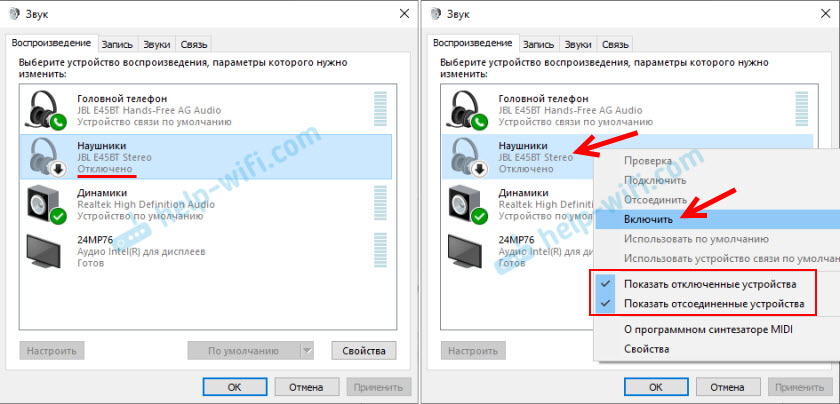
Ja valitse sitten "Käytä oletuksena".
Ratkaisu #3
Ehkä palvelun "äänivastaanotin" langattomien kuulokkeiden ominaisuuksissa. Tässä tapauksessa niitä ei yleensä näytetä ollenkaan ääniasetuksissa. Kuten näette, on vain "pääpuhelin".
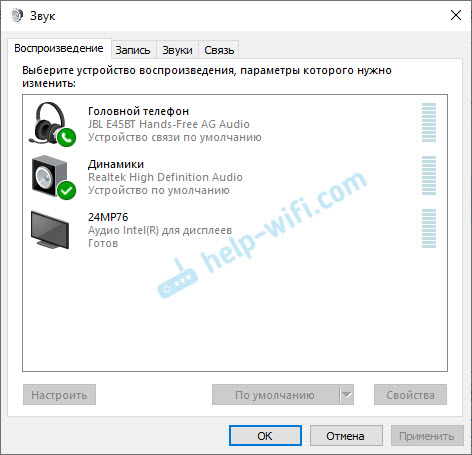
Sinun on tarkistettava palvelut. Avaa tämä ikkuna osoitteessa Ohjauspaneeli \ laitteet ja ääni \ laite Ja tulostimet. Voit pitää tästä:
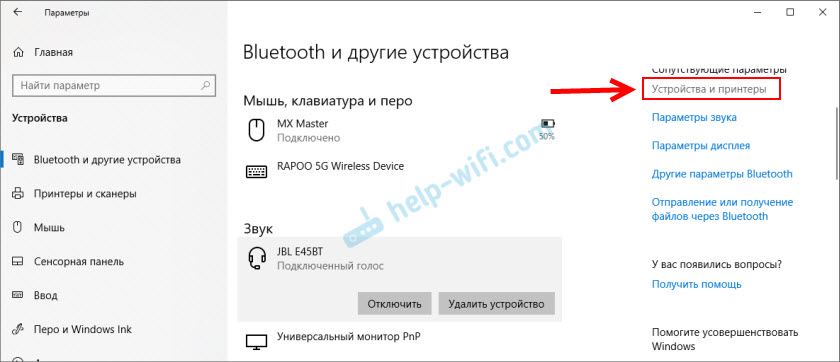
Seuraavaksi avaamme kuulokkeiden ominaisuudet Service -välilehdessä ja laitamme valintamerkin lähellä "äänivastaanotinta". Napsauta "Käytä".
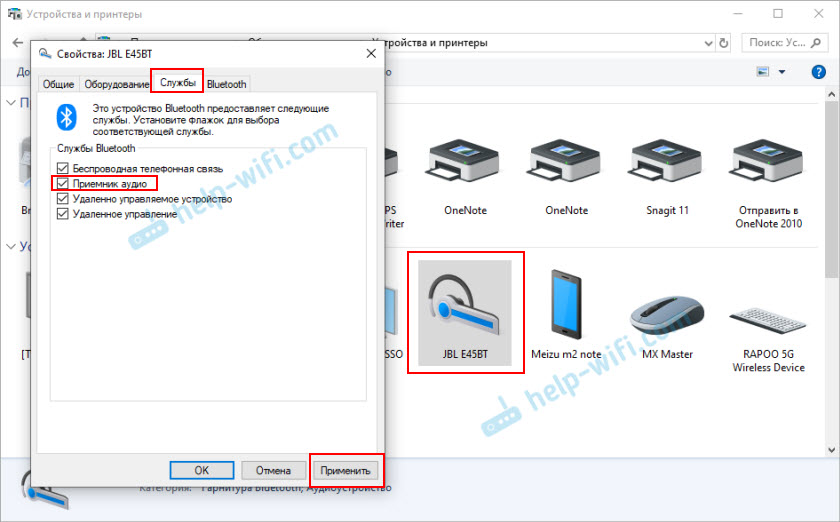
Voit myös yrittää poistaa "langaton puhelin" käytöstä. Jos tarvitset korkealaatuista ääntä, etkä tarvitse mikrofonia.
Ratkaisu #4 (AVCTP -palvelu ja muut)
Kommentteissa Victor jakoi ratkaisun, joka on jo auttanut monia. Mitä kiitos paljon. Päätin lisätä tämän päätöksen artikkeliin.
On tarpeen tarkistaa, käynnistetäänkö AVCTP -palvelu ja useita muita palveluita, joista Bluetoothin työ riippuu, äänen lähetys ei ole langattomia kuulokkeita jne. D. Näytän Windows 11: n esimerkissä, mutta kymmenen parhaan ja seitsemän nämä toimet ovat samat.
- Sinun on avattava "palvelu" -ikkuna. Voit tehdä tämän avaamalla Start -valikon, aloittaa sanan "palvelu" ja käynnistää oikea sovellus.
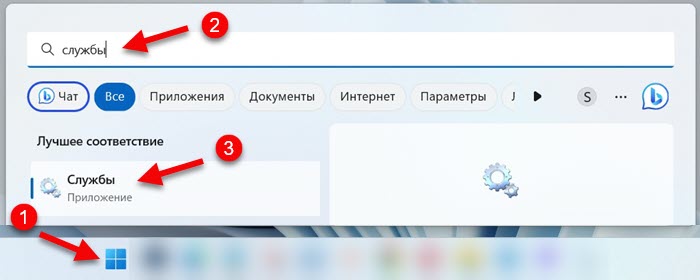 Tai paina Win+R -näppäimien yhdistelmää, kirjoita komento Palvelut.MSC Ja paina ok.
Tai paina Win+R -näppäimien yhdistelmää, kirjoita komento Palvelut.MSC Ja paina ok. - Seuraavaksi sinun on löydettävä palvelu "AVCTP -palvelu" ja katso hänen asemansa. "Status" -kenttä tulisi "suorittaa". Jos et niin, voit painaa tätä palvelua varten oikeaa hiiren painiketta, avaa ominaisuudet, aseta käynnistystyyppi "automaattisesti" ja käynnistä heti tämä palvelu (siellä on "Suorita" -painike).
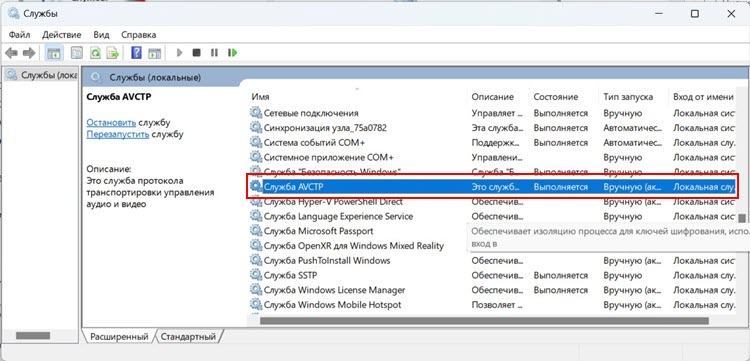 Muuten, minulla oli manuaalinen käynnistystyyppi, mutta palvelu käynnistettiin ja toimii.
Muuten, minulla oli manuaalinen käynnistystyyppi, mutta palvelu käynnistettiin ja toimii.
Jos tämä ei toimi ja kirjoitus "yhteys keskeytetään" on lähellä kuulokkeita, tarkista ja suorita seuraavat palvelut:
- Bluetooth -käyttäjän tukipalvelu.
- Bluetooth Sound Gateway -palvelu.
- Bluetooth -tukipalvelu.
- Muut palvelut, joiden nimessä on sana "Bluetooth". Esimerkiksi: "Realtek Bluetooth Device Manager -palvelu".
Ratkaisu #5
Yritä poistaa absoluuttinen tilavuustoiminto käytöstä Windows 11: ssä tai Windows 10: ssä. Tämä päätös sai minulle kommentteja.
- Tuoda markkinoille komentorivi järjestelmänvalvojan puolesta.
- Kopioi komento:
Reg Add HKLM \ System \ ControlSet001 \ Control \ Bluetooth \ Audio \ Avrcp \ Ct /V Disabababbsolutevolume /T reg_dword /D 1 /F Aseta se komentoriviin ja paina Ynteriä.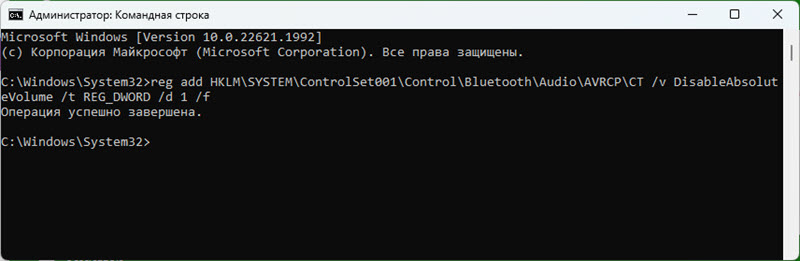 Viestin "operaatio on onnistuneesti valmis" tulee näkyä.
Viestin "operaatio on onnistuneesti valmis" tulee näkyä. - Lataa tietokone uudelleen.
- Jos sinun on otettava käyttöön absoluuttinen äänenvoimakkuus (esimerkiksi jos näytät ongelmia irrottamisen jälkeen), suorita tämä komento:
Reg Add Hklm \ System \ ControlSet001 \ Control \ Bluetooth \ Audio \ Avrcp \ CT /V DisableAbsoluteVolume /T Reg_DWord /D Käynnistä tietokone uudelleen.
Kun tila "kytketty musiikki" ja mikrofoni eivät toimi (pään puhelinnumero)
Se näyttää seuraavalta:
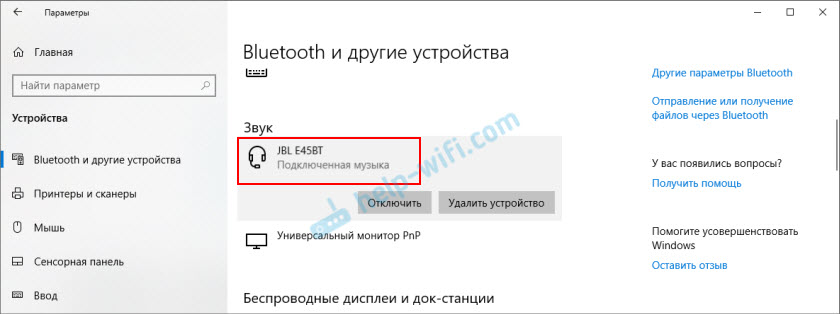
"Pääpuhelin" voidaan sammuttaa/ottaa käyttöön tai irrottaa/kytkeä ääniohjauspaneeleihin.

Windows 10: n "pääpuhelimen" (mikrofoni) työ on vastuussa "langattoman puhelinviestinnän" palvelusta.
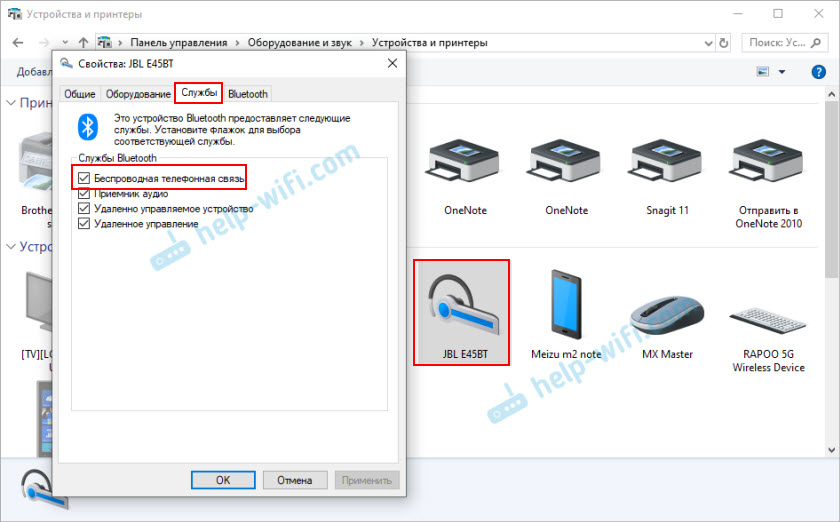
Jos sammutat sen, järjestelmä ei näe mikrofonia Bluetheus -kuulokkeissa.
PÄIVITYS: Universaali päätös
Jos mikään edellä mainituista ei auttanut, tee kuulokkeiden asetusten palauttaminen. Kaikilla Bluethez -kuulokkeilla on mahdollisuus palauttaa asetukset tehtaalle. Kuinka tehdä tämä TWS -kuulokkeilla, kirjoitin artikkelissa kuinka palauttaa ja synkronoida langattomat kuulokkeet keskenään. Jos nämä ovat tavallisia kuulokkeita, eivät erillisiä, sinun on yleensä napsautettava ja 10-20 sekuntia, pidettävä virta-painiketta tai kytkentätilan aktivointipainiketta. Kuulokkeiden ohjeissa tulisi olla nämä tiedot.
- « Miksi Bluetooth ei toimi kannettavan tietokoneen kanssa tai tietokoneen sovittimen kautta?
- Wi-Fi ei kytke ASUS-kannettavaa tietokonetta Windows 7 n kanssa (kaikki langattomat laitteet pois) »

